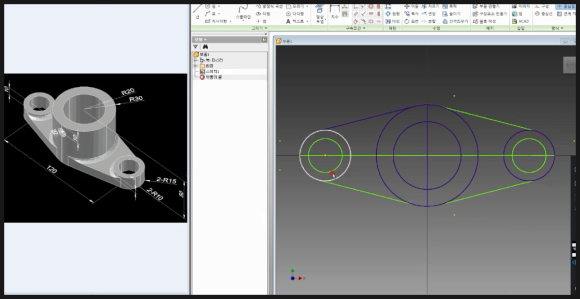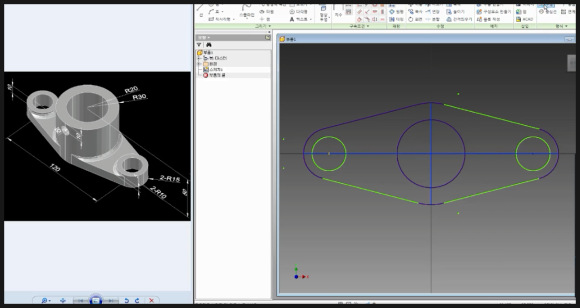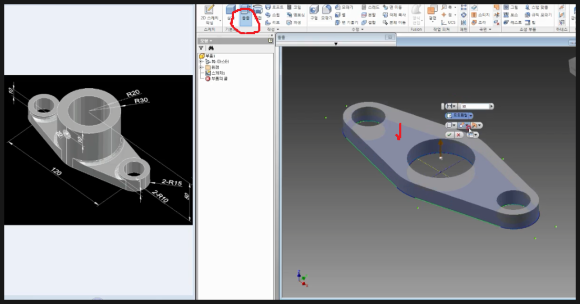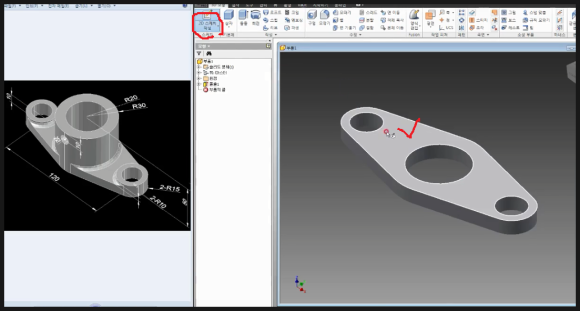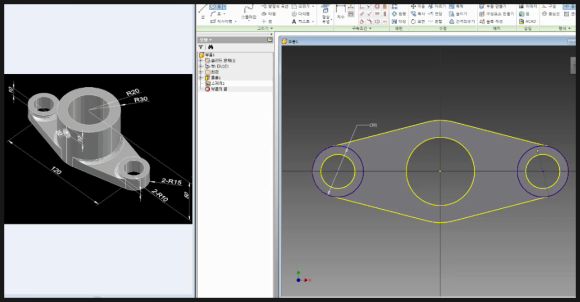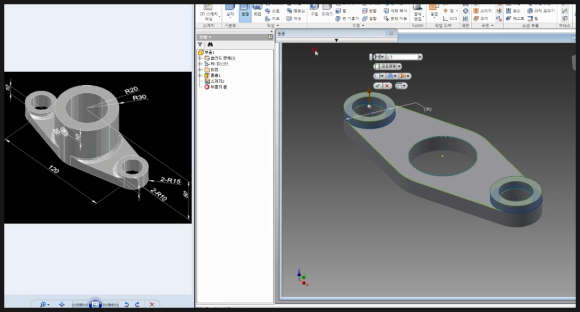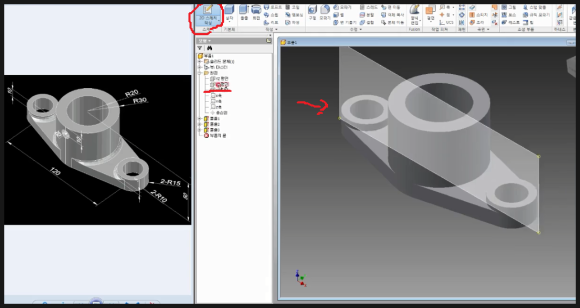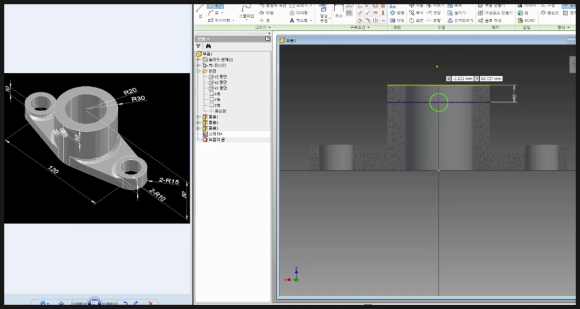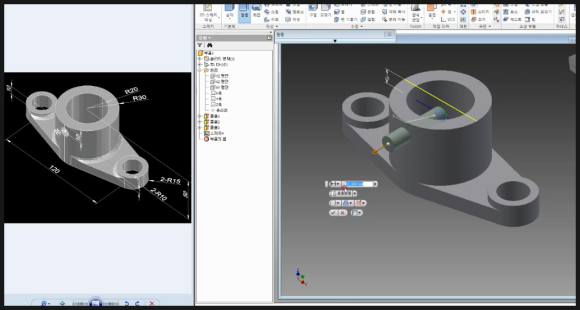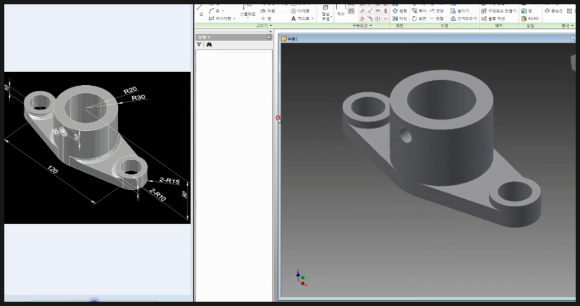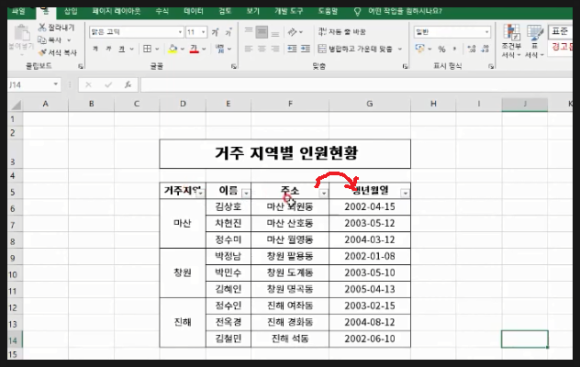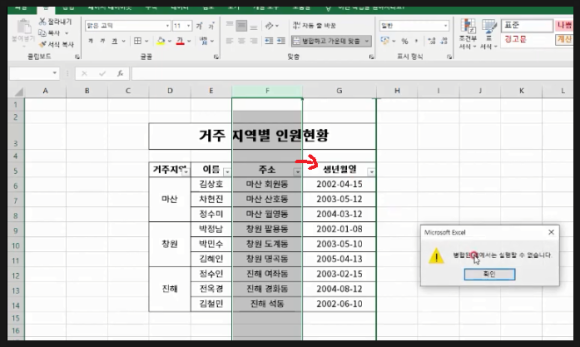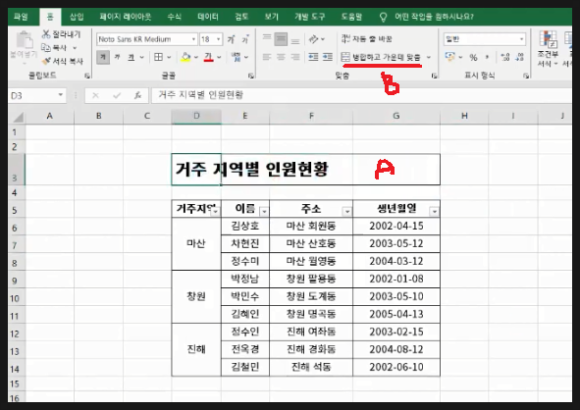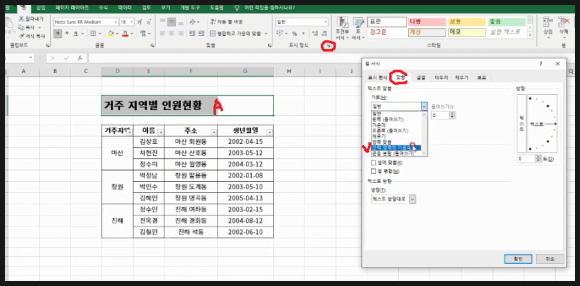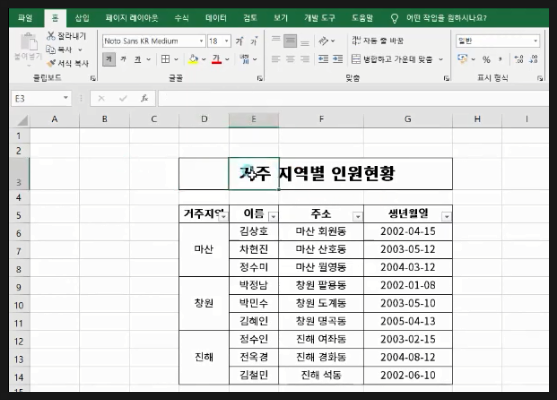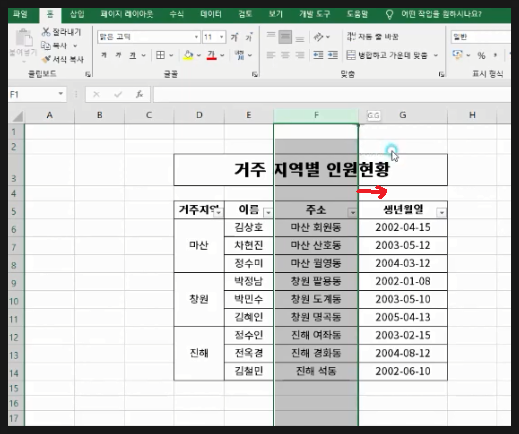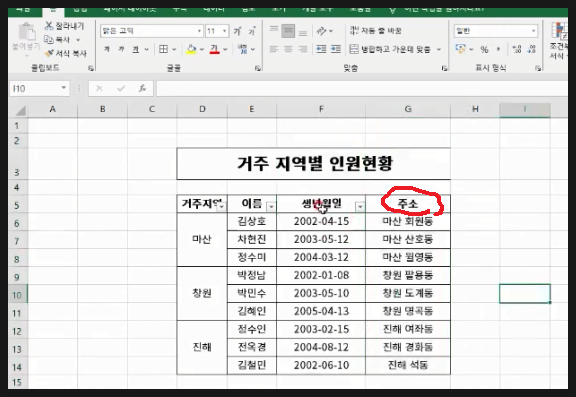|
| 경남 창원시 마산회원구 내서읍 호계본동로 1 3층-함박눈 |
오늘은 토요일입니다.
비가 오네요. 낮엔 내리다 말다 했는데
저녁이 되니 많이 내리기 시작하네요.
마치 봄비같아요.
큰애가 어제 졸업식을 했어요.
어제 외식을 하려다 졸업식후 친구들과
보낸다고 해서 오늘 하게 되었네요.
파스타가 먹고싶다해서 전에 가끔가던
파스타전문점 함박눈으로 가봅니다.
마산 내서 호계에 위치하고 있어요.
3층에 위치하고 있는데 주차는 편리해요
주차장이 있어서 편리한데 가게 이용시
한시간은 무료이고 그 이상은 비용을
지불합니다.
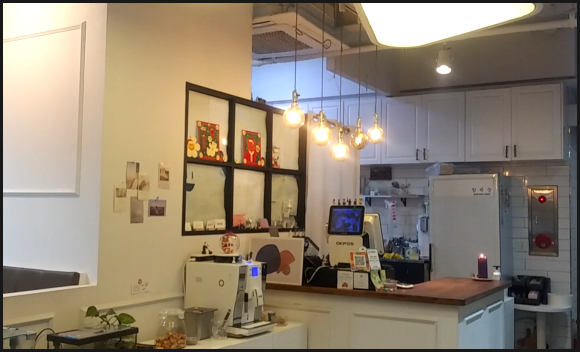
가게가 아기자기하고 예뻐요.
그리 크지 않지만 포근한 느낌을
줍니다. 기분이 좋아지는 느낌이랄까.

창이 모두 통유리로 되어 있어서
전망도 좋구요.
답답해 보이지 않아서 좋았어요.
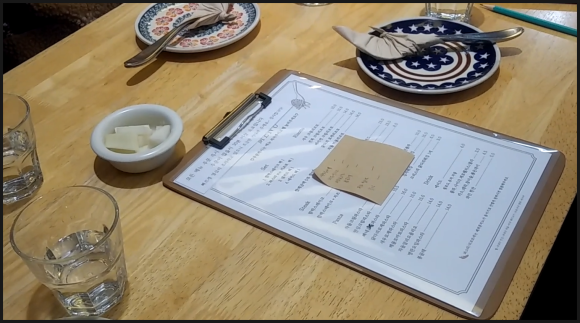
봉골레파스타,새우로제파스타,
차돌크림파스타,명란오일파스타 이렇게
주문했어요, 음료수2개랑...
가격은 요즘 물가가 많이 올라서인지
예전보단 오른거 같아요.
모두해서 가격은 61000원 나온거 같아요.

차돌크림파스타 입니다. 고기도
부드럽고 느끼하지 않고 맛도
좋았습니다.

새우로제파스타 입니다.
이것도 그리 많이 느끼하지않고
애들이 좋아하는 맛입니다.
막둥이가 흡입을 하네요.ㅎ

명란오일파스타 입니다.
약간 짭찰한 느낌과 감칠맛이
느껴집니다. 개인적인 느낌입니다.
어른들이 좋아할맛...ㅎ

제가 먹은 봉골레파스타 입니다.
다른것은 전에 먹어본적이 있어서
이번엔 안먹어본 봉골레파스타를
주문해 봤습니다.
역시 느끼하지 않아서 좋았습니다.
면도 식감이 좋았구요.
오늘 저녁 비가 내리는데 분위기 좋은
파스타 전문점에서 맛나게 먹고
이렇게 하루가 또 지나가네요.
-감사합니다.-